win7系统360安全卫士添加信任文件或者程序的方法
更新日期:2023-08-25 01:12:52
来源:网友投稿
手机扫码继续观看

360安全卫士是一款查杀毒软件,拥有查杀木马、清理插件、修复漏洞、电脑体检等功能。有时候win7旗舰版系统接受或者上传的程序或者文件会被360安全卫士拦截定义为有危险的文件,导致无法打开或者上传文件。这时候需要我们在360安全卫士添加信任文件或者程序,接下去小编演示一下详细操作步骤。
具体方法如下:
1、打开360安全卫士,使用360安全卫士的《木马查杀》功能。

2、点击木马查杀界面左下角的《信任区》选项。信任区界面如下图所示。
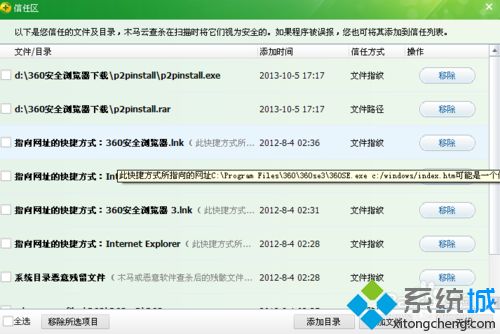
3、如果是想将整个目录文件添加信任就请点击信任区界面右下角的《添加目录》。


4、在添加目录界面选择所要添加的目录文件《确定》即可。
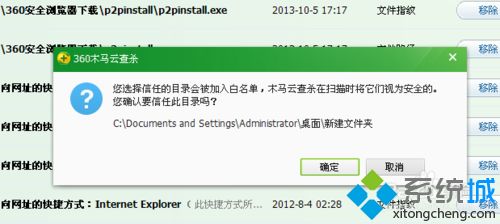
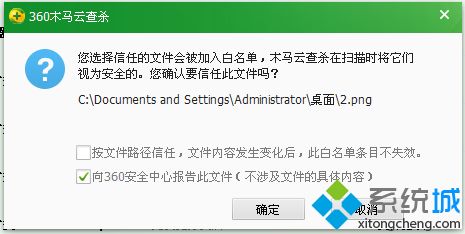
5、这样就完成了360安全卫士添加信任文件的过程。
参考上文教程设置之后,win7系统成功在360安全卫士添加信任文件或者程序,往后就不会出现打不开的情况了。
该文章是否有帮助到您?
常见问题
- monterey12.1正式版无法检测更新详情0次
- zui13更新计划详细介绍0次
- 优麒麟u盘安装详细教程0次
- 优麒麟和银河麒麟区别详细介绍0次
- monterey屏幕镜像使用教程0次
- monterey关闭sip教程0次
- 优麒麟操作系统详细评测0次
- monterey支持多设备互动吗详情0次
- 优麒麟中文设置教程0次
- monterey和bigsur区别详细介绍0次
系统下载排行
周
月
其他人正在下载
更多
安卓下载
更多
手机上观看
![]() 扫码手机上观看
扫码手机上观看
下一个:
U盘重装视频










